欢迎观看 Luminar Neo 教程,小编带大家学习 Luminar Neo 的基本工具和使用技巧,了解如何在 Luminar Neo 中使用仿制工具。
仿制工具通过用选择的像素替换不需要或损坏的像素来工作。该工具易于使用,允许您选择一个来源(从中获取像素),然后在图像的其他区域绘制这些像素以掩盖损坏或瑕疵。Luminar Neo 提供羽化功能,可以更轻松地混合笔触。
打开需要仿制的图像,选择「编辑」,在编辑面板中选择「仿制工具」或按 Command+J 键切换到仿制工具。
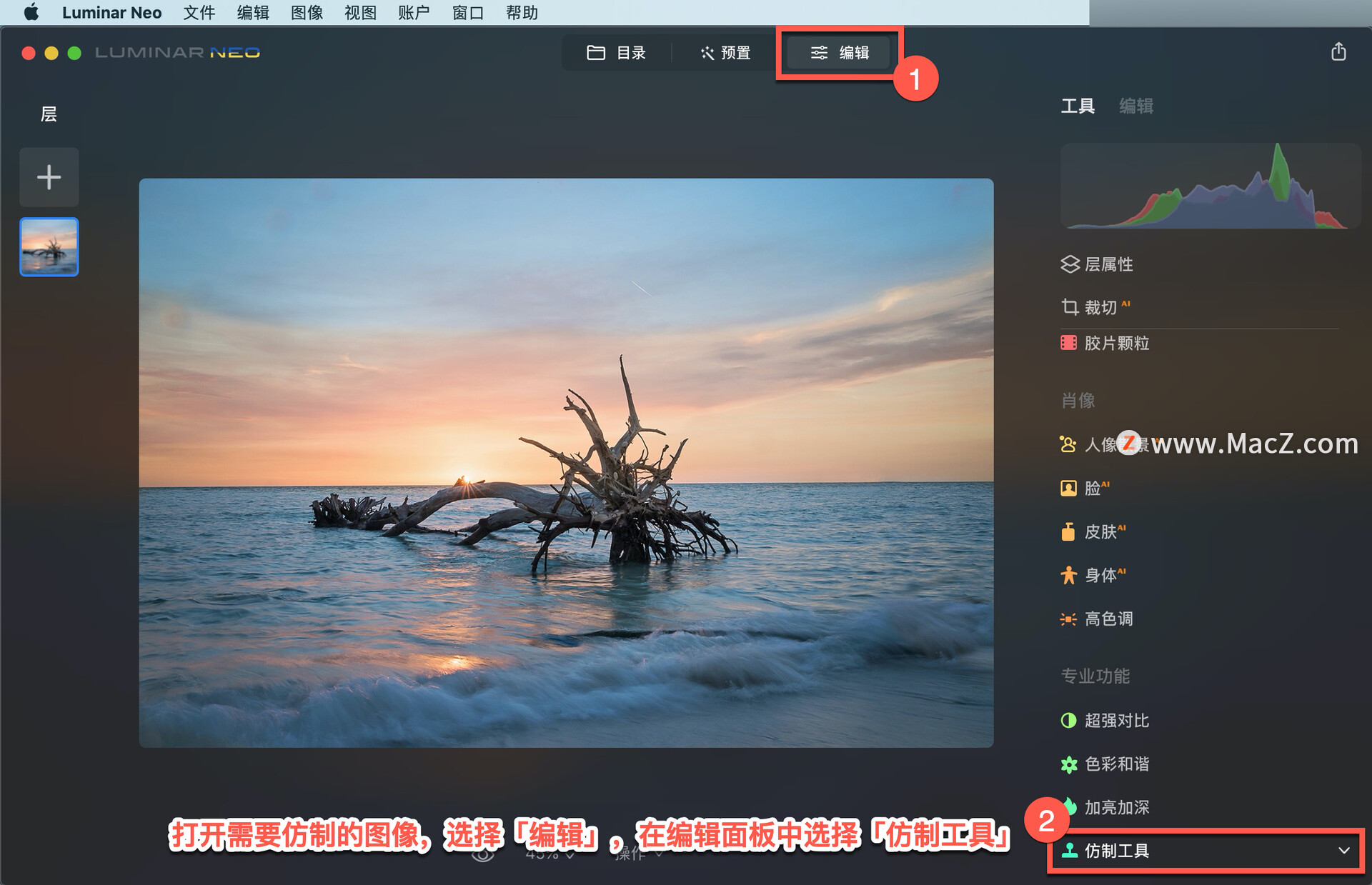
点击以设置来源,打开「仿制工具」并将光标悬停在打开的图像上时,将看到靶心和文本。
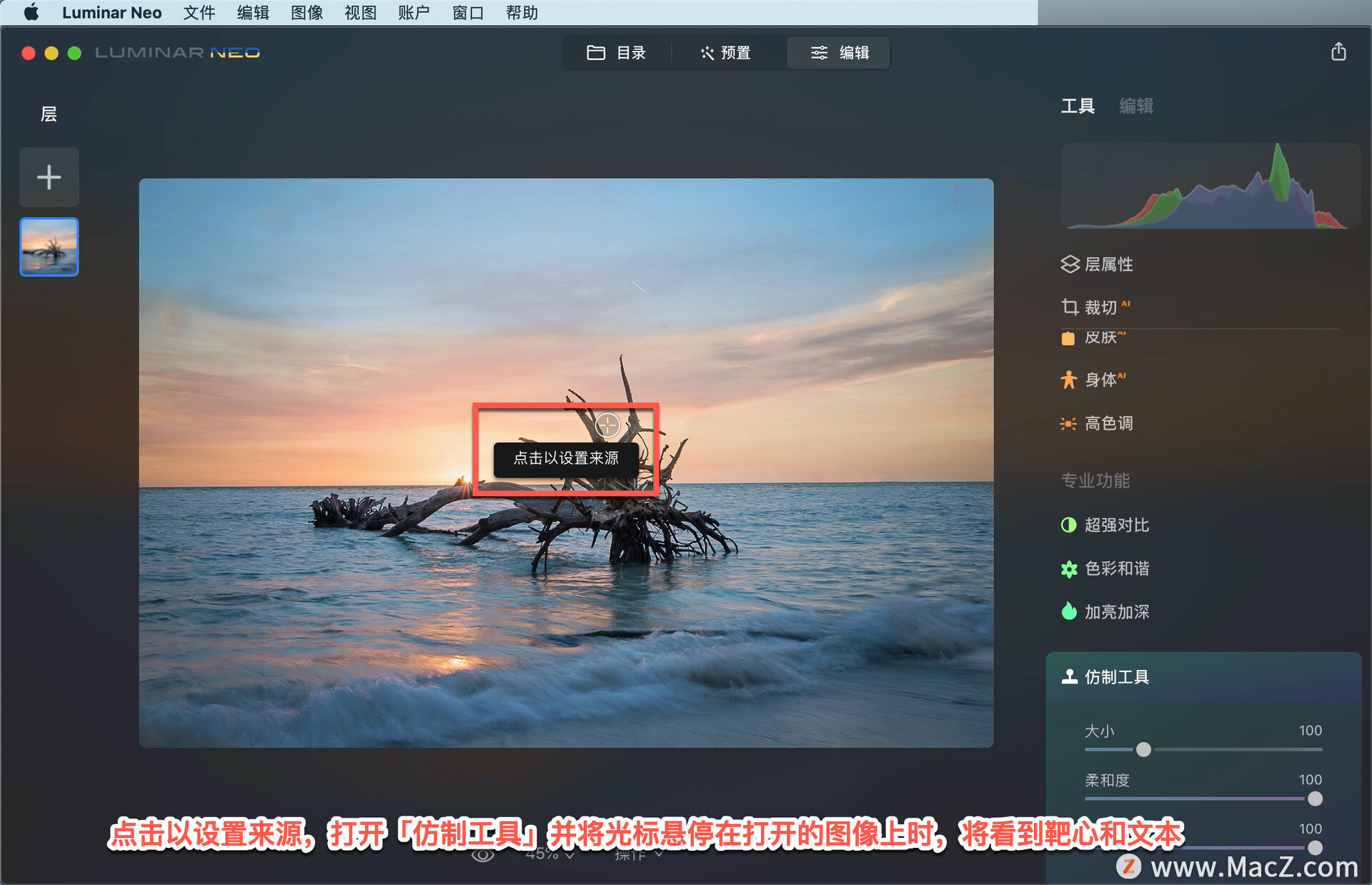
单击图像中要仿制像素的任何点来设置来源。
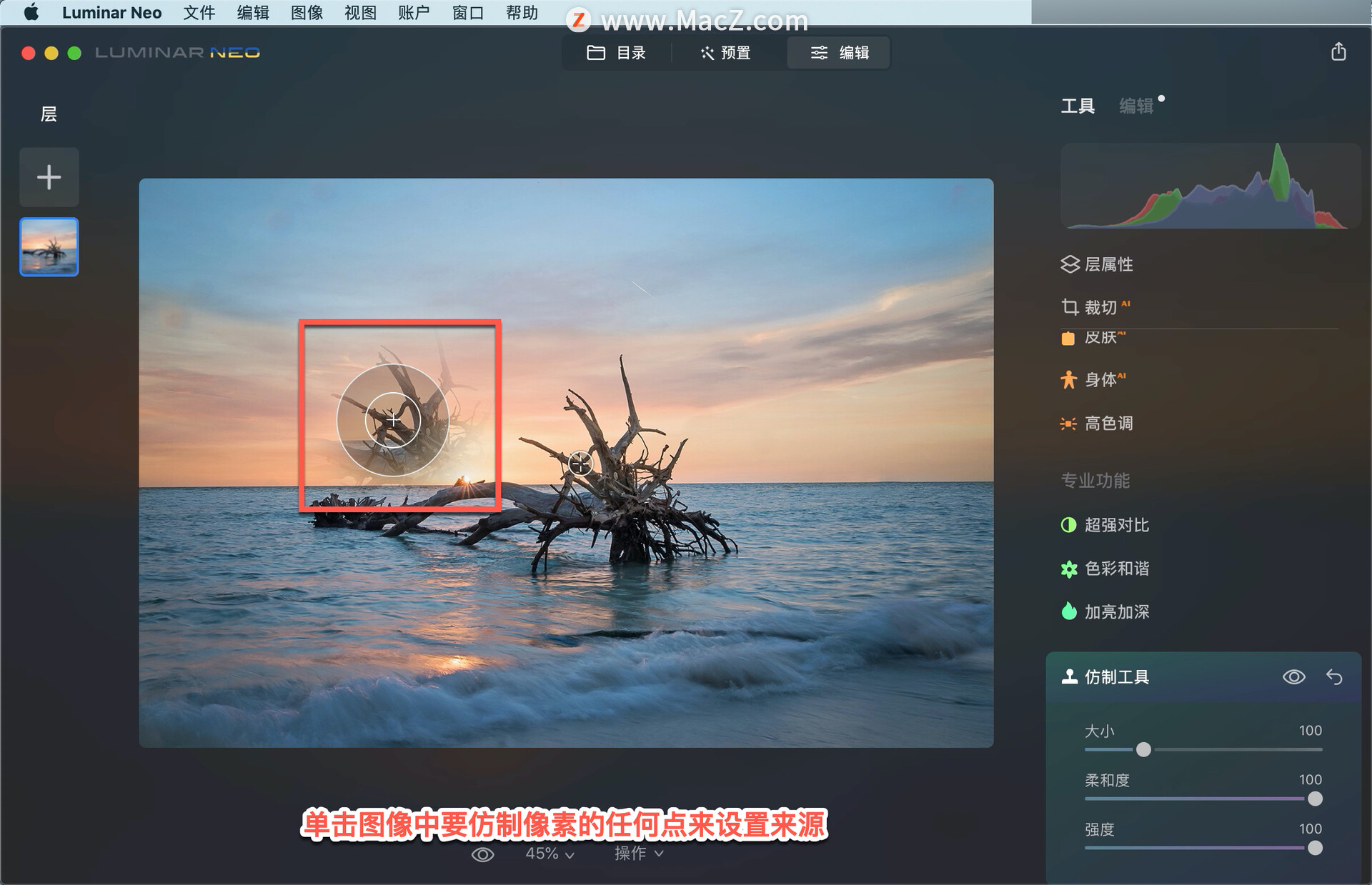
根据需要调整刷子,「大小」滑块可调整画笔的半径;「柔和度」滑块通过羽化画笔边缘来调整仿制效果的柔和度;「强度」滑块设置画笔的不透明度。
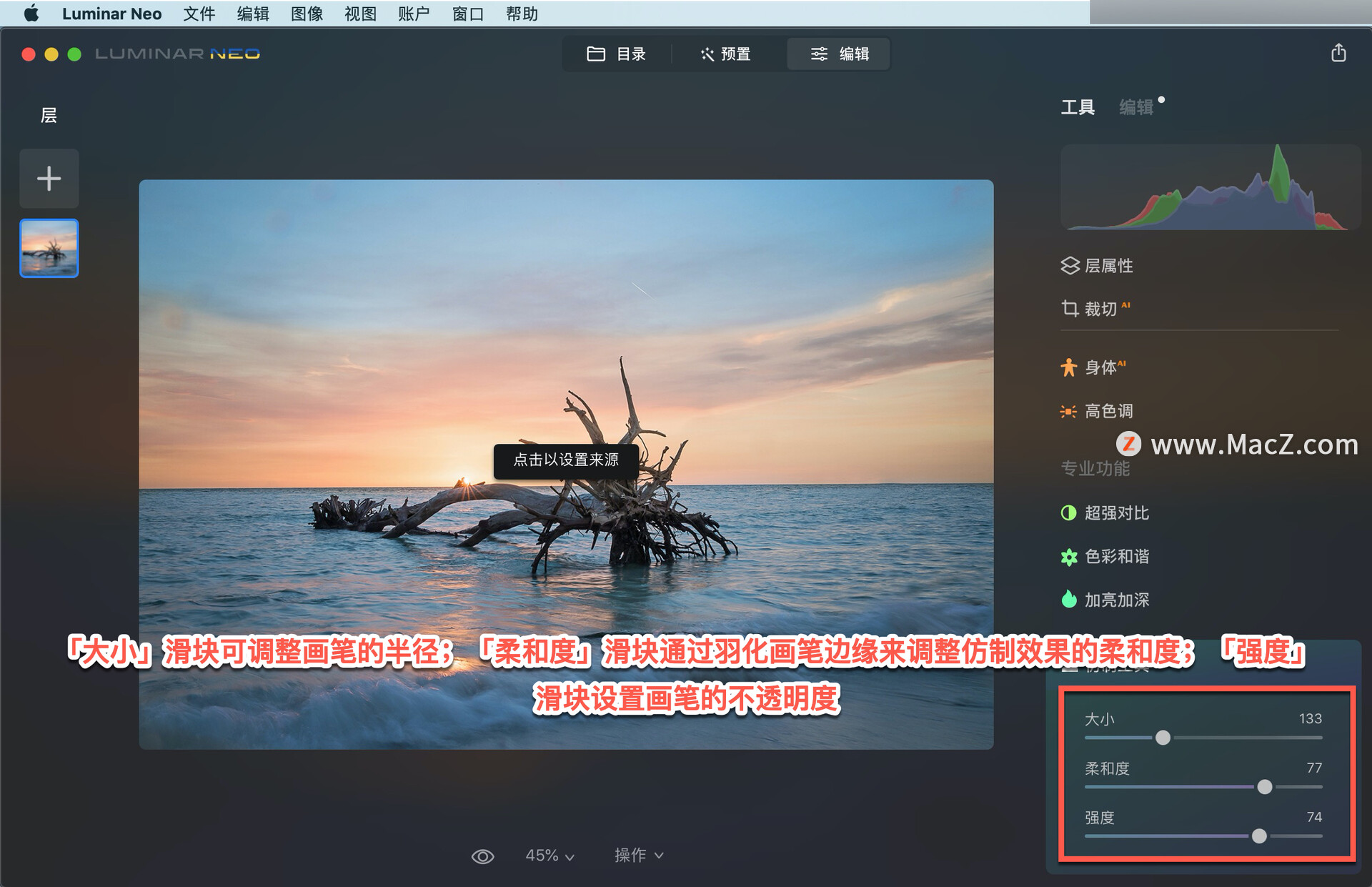
单击「重置工具」将恢复图片原始状态。
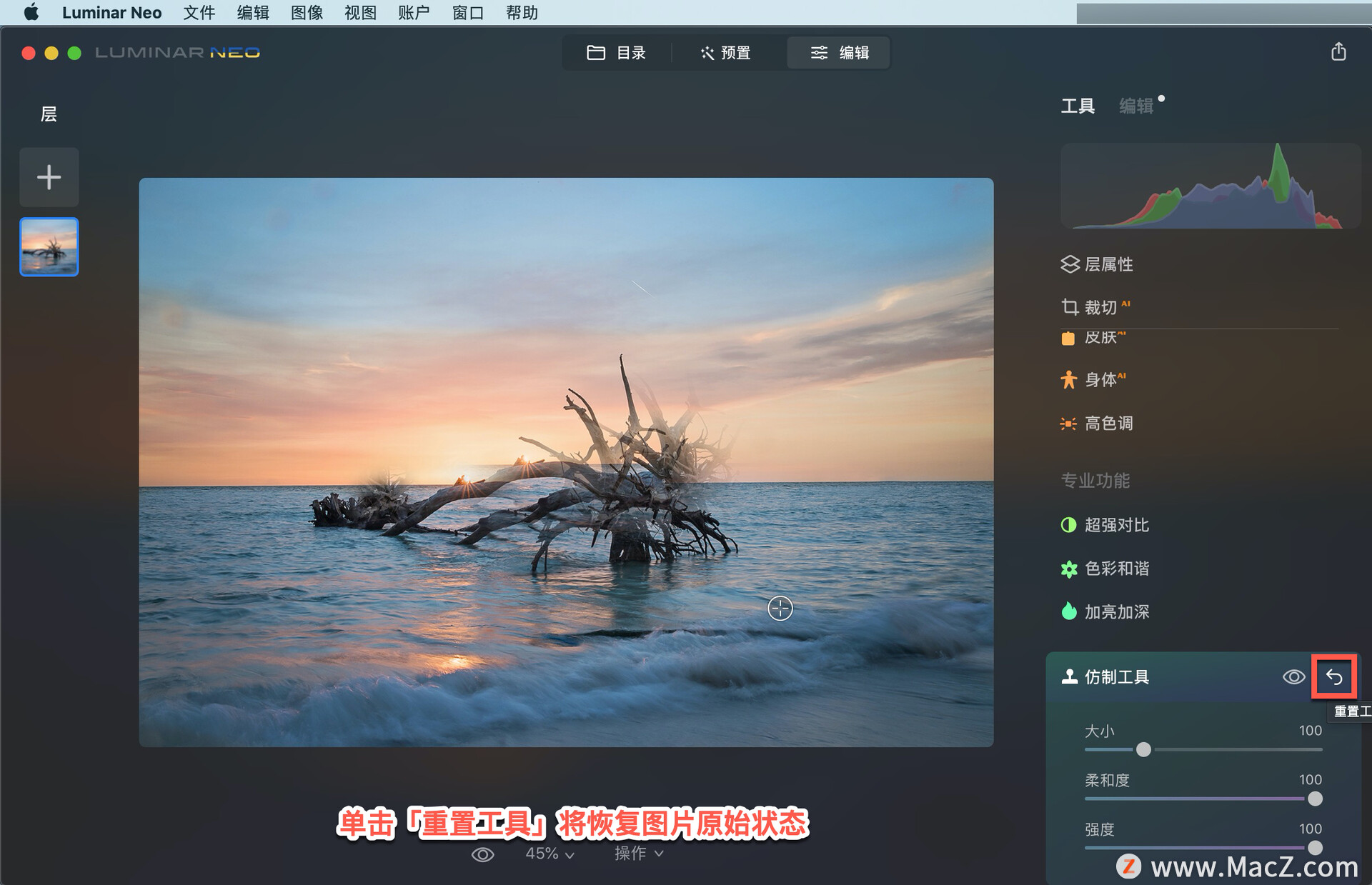
以上就是在 Luminar Neo 中使用仿制工具的方法。需要 Luminar Neo 软件的朋友可在本站下载,关注macz.com,学习Mac软件使用方法!

